Автор:
Laura McKinney
Дата Створення:
5 Квітень 2021
Дата Оновлення:
26 Червень 2024
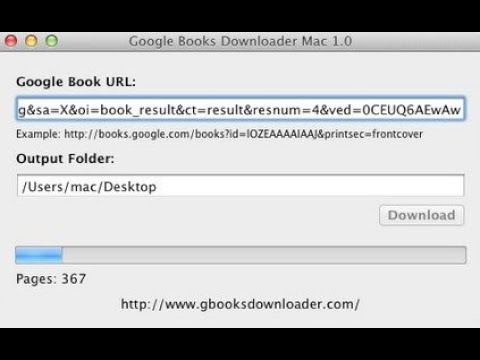
Зміст
Google - одне з найкращих джерел для завантаження книг в Інтернеті, що дозволяє вам вибрати те, що ви хочете прочитати з різних джерел, і отримати до них доступ на своєму комп’ютері чи в електронному зчитувачі. Завантаження книг Google може бути для вас дещо складним, особливо якщо ви хочете використовувати їх на багатьох інших пристроях. Ви можете завантажувати такі книги, як EPUB або PDF, але після завантаження вам може знадобитися зняти захист від копіювання.
Кроки
Перед початком
- Зрозумійте, що можна завантажити. В основному існує два типи Google Books: пошукова система та Інтернет-читач, Google Books та магазин Google Play Books. Зв’язку між ними дуже мало, але всі придбані книги будуть у бібліотеці Google Play Books. Незалежно від того, якою послугою ви користуєтесь, ви можете завантажувати лише ті книги, які ви придбали, або книги, які доступні безкоштовно.
- Ви не можете завантажити жодної книги в режимі попереднього перегляду. Попередній перегляд дозволяє прочитати вибрані сторінки книги перед покупкою, як правило, це спосіб забезпечити належний перехід у формат електронної книги. Якщо книга має затемнені сторінки, її не можна завантажити.
Спосіб 1 з 4: завантажте його з бібліотеки Google Play Books

Відкрийте бібліотеку Google Play Books. Ви можете отримати до нього доступ за адресою. Вам буде запропоновано увійти за допомогою свого облікового запису Google, якщо ви цього ще не зробили.
Знайдіть книгу з бібліотеки, яку потрібно завантажити. З магазину Google Play можна завантажувати лише придбані вами книги та безкоштовні книги, додані у вашу бібліотеку, або книги, які ви завантажили самостійно.
- Можливо, ви не зможете завантажити жодної книги зі своєї бібліотеки, якщо вона вказана як "Зразок" на зображенні на обкладинці. Шаблон містить лише кілька сторінок книги, а не всю книгу.
- Не всі придбані книги можна буде завантажити, оскільки рішення вирішує видавець.

Утримуйте вказівник миші над книгою та натисніть кнопку меню, яка з’явиться у верхньому правому куті обкладинки. Якщо книга вже відкрита, вам потрібно буде натиснути “Вихід”, щоб спершу повернутися до вашої бібліотеки.
Виберіть "Завантажити PDF" або "Завантажити EPUB" (Завантажити PDF або завантажити EPUB). Це дозволяє завантажити книгу на комп’ютер у потрібному форматі. Придбані книги будуть завантажені у форматі ACSM як DRM - управління цифровими правами.
- PDF сумісний з більшістю пристроїв, але не матиме навігаційних функцій.
- EPUB призначений для читачів електронних книг і дозволяє використовувати функції читання електронних книг для цієї книги.

Видаліть DRM із завантажень для придбаних книг. Коли ви завантажуєте PDF книги, яку ви придбали в Google Play Books, вона завантажується у форматі ACSM. По суті, це лише посилання, яке необхідно відкрити в Adobe Digital Editions. реклама
Спосіб 2 з 4: завантажте його з пошукової системи Google Books
Відкрийте книгу, яку хочете завантажити. Ви можете завантажити будь-яку книгу із посиланням "Прочитати" в результатах пошуку в Книгах Google. Щоб завантажити за допомогою цього методу, книга повинна бути безкоштовною; якщо книга вже придбана, вона буде у вашій бібліотеці Google Play Книг.
Клацніть на значок шестірні у верхньому правому куті сторінки.
Виберіть "Завантажити PDF" або "Завантажити EPUB". Це дозволить завантажити книгу на ваш комп’ютер у потрібному форматі. Якщо ви не бачите цієї опції, це означає, що книгу потрібно придбати, перш ніж завантажити.
- PDF сумісний з більшістю пристроїв, але не матиме навігаційних функцій.
- EPUB призначений для читачів електронних книг і дозволяє використовувати функції читання електронних книг для цієї книги.
Спосіб 3 з 4: Видаліть DRM із придбаних книг
Завантажте та встановіть Adobe Digital Editions. Ця програма потрібна для відкриття файлу ACSM, щоб отримати доступ до файлу PDF. Adobe Digital Editions є безкоштовною та доступною на.
Відкрийте Adobe Digital Editions та завантажте завантажену вами електронну книгу. Це завантажить електронну книгу на ваш комп’ютер.
- Ви можете натиснути та перетягнути файл ACSM у вікно Adobe Digital Editions, щоб додати його.
- Поставте прапорець біля пункту «Я хочу авторизувати свій комп’ютер без ідентифікатора» у вікні «Авторизація комп’ютера», що з’явиться. Натисніть кнопку «Авторизувати», щоб активувати комп’ютер.
Клацніть правою кнопкою миші на книзі в бібліотеці Adobe Digital Editions і виберіть "Показати у Провіднику" або "Показати у Finder" (Відображення у Finder). Відкриється вікно та відобразиться файл електронної книги, завантажений на ваш комп’ютер. Не закривайте вікно.
Завантажте та встановіть Калібр. Це безкоштовний пристрій для читання електронних книг, що дозволяє видалити DRM за допомогою плагіна. Ви можете безкоштовно завантажити Калібр вище.
Завантажте плагін для видалення DRM. Уважно дотримуйтесь інструкцій, оскільки неправильне їх виконання може призвести до встановлення шкідливого програмного забезпечення.
- Доступ у Firefox (оскільки Chrome заблокує команду завантаження).
- ВАЖЛИВО: Зніміть прапорець "Використовувати наш менеджер завантажень" (Використовуйте наш менеджер завантажень).
- Натисніть кнопку Завантажити.
- Відкрийте завантажений файл ZIP, а потім відкрийте папку "DeDRM_calibre_plugin".
- Клацніть і перетягніть ZIP-файл "De_DRM_plugin" на головний екран.
Відкрийте Калібр і натисніть кнопку ">>" у верхньому правому куті. Це відкриє додаткові варіанти меню.
Виберіть "Налаштування". У розділі "Додатково" виберіть "Плагіни".
Виберіть кнопку «Завантажити плагін із файлу» та виберіть на головному екрані ZIP-файл «De_DRM_plugin». Перезапустіть Калібр, щоб зміни набрали чинності.
Поверніться до меню Плагіни. Розгорніть плагін «Типи файлів» і виберіть «DeDRM».
Клацніть на "Налаштувати плагін" і виберіть "Adobe Digital Edition eBooks".
Натисніть кнопку "+", щоб створити новий ключ шифрування. Натисніть "Закрити", "ОК", а потім "Застосувати".Перезапустіть Калібр ще раз.
Поверніться до вікна Провідника або Finder із PDF-файлом, завантаженим Adobe Digital Reader (Крок 3). Клацніть і перетягніть файл PDF у вікно Calibre, щоб додати його до бібліотеки Calibre. DRM буде видалено, коли книгу буде додано до бібліотеки.
- Будь-які нові файли ACSM, які ви додаєте до бібліотеки Calibre, тепер також буде видалено DRM.
Клацніть правою кнопкою миші на новій електронній книзі в бібліотеці Calibre та виберіть "Відкрити папку, що містить". Після цього відкриється вікно Провідника або Finder із новим файлом електронної книги з вилученим DRM. Тепер ви можете перенести цей файл на будь-який із ваших сумісних пристроїв. реклама
Метод 4 з 4: Завантажте шаблон або попередній перегляд із Пошуку книг Google
Завантажте та встановіть Google Books Downloader. Це безкоштовна програма, яка дозволяє перейти за URL-адресою файлу Google Books, а потім завантажити наявні сторінки на свій комп’ютер.
- Ви можете завантажити Google Books Downloader з.
Скопіюйте URL-адресу книги, яку потрібно завантажити. Виберіть тип попереднього перегляду в пошуковій системі Google Books і скопіюйте URL-адресу. Пам’ятайте, що цей інструмент буде завантажувати лише сторінки, які ви можете переглянути в програмі читання веб-сайтів Google Books.
Вставте URL-адресу у поле "URL-адреса книги Google" у програмі Google Book Downloader. Виберіть вихідний формат, якщо ви не хочете PDF.
- Ви також можете вибрати, де ви хочете зберігати книгу. За замовчуванням він зберігатиметься на головному екрані.
Натисніть "Почати", щоб розпочати завантаження книги. Якщо завантажується багато сторінок, може знадобитися деякий час. реклама
Увага
- Уникайте файлів, що містять шкідливе програмне забезпечення. Не завантажуйте файли, які здаються ненадійними.
- Іноді книга недоступна на електронних книгах.



